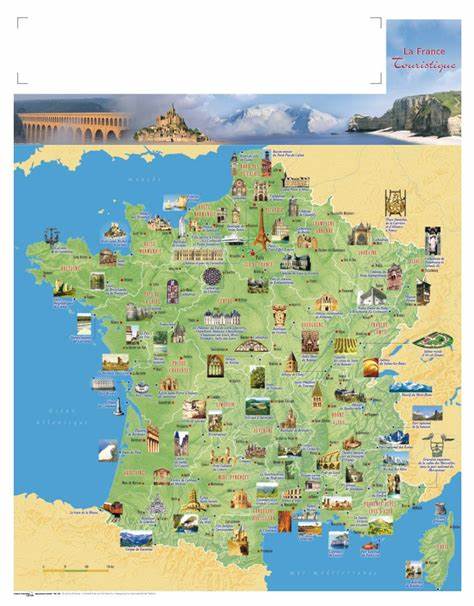Проводник файлов в операционной системе Windows – это ключевой инструмент для управления файлами и папками. Для многих пользователей стандартный Проводник Windows 10 кажется привычным и надежным, но не всегда удовлетворяет эстетическим или функциональным требованиям. Желание заменить его на более современный и удобный файловый менеджер из Microsoft Store вызывает много вопросов, особенно касающихся возможности такой замены и влияния на работу системы. В этом материале мы подробно рассмотрим, можно ли изменить проводник файлов в Windows 10, какие существуют альтернативы, а также ограничения и советы, которые помогут оптимизировать работу с файлами при помощи сторонних приложений. В первую очередь, стоит понять, что стандартный Проводник Windows является системным приложением, тесно интегрированным в интерфейс и процессы операционной системы.
Вследствие этого заменить его на стороннее приложение полностью невозможно – операционная система не предусматривает возможность назначения альтернативного проводника файлов в качестве стандартного в привычном понимании. Пользователь может установить и использовать любые файловые менеджеры из Microsoft Store или из других источников, однако при этом система по-прежнему будет открывать папки с помощью встроенного Проводника. Например, попытка открыть папку через контекстное меню или системный интерфейс приводит к запуску стандартного приложения. Это ограничение связано с архитектурой Windows и обеспечивает стабильность работы системы, а также совместимость с многочисленными функциями и приложениями. Вместе с тем, сторонние файловые менеджеры предоставляют расширенный функционал, улучшенный интерфейс и дополнительный комфорт при работе с файлами.
Популярные альтернативы включают такие приложения, как Total Commander, Directory Opus, XYplorer и другие, которые поддерживают возможности работы с несколькими вкладками, продвинутый поиск, синхронизацию папок и многое другое. В Microsoft Store также можно найти ряд красивых и удобных приложений, ориентированных на современный дизайн и улучшенный пользовательский опыт. Они подходят для тех, кто хочет разнообразить работу с файлами и повысить свою продуктивность. Использовать такой файловый менеджер можно параллельно со стандартным Проводником Windows: открывать его отдельно, закреплять на панели задач и назначать запуск по своему усмотрению. Для облегчения задачи открытия новых папок можно создавать ярлыки, использовать горячие клавиши и другие методы быстрого запуска выбранного приложения.
Одним из наиболее частых вопросов пользователей является возможность назначить сторонний файловый менеджер по умолчанию для открытия файлов и папок. К сожалению, в текущих версиях Windows 10 такой функции нет. Система не позволяет заменить Проводник как обработчик папок, а запуск файлов по-прежнему зависит от ассоциаций с конкретными типами файлов. Например, можно менять стандартные приложения для открытия документов, изображений и видео, однако папки всегда будут открываться стандартным Проводником. Существует несколько обходных путей, с помощью которых можно попытаться изменить поведение системы.
Одним из них является правка реестра Windows с целью переназначения пути приложения для папок. Однако такие методы сложны в реализации, требуют глубоких знаний системы, могут вызвать нестабильную работу и даже привести к сбоям, поэтому не рекомендуются обычным пользователям. Microsoft также не поддерживает такие изменения и не предоставляет официальных инструментов для замены Проводника файлов. Для тех, кто действительно хочет полностью заменить стандартный Проводник, есть вариант использовать отдельные программные оболочки и среды рабочего стола, которые функционируют поверх Windows и включают свои собственные файловые менеджеры. Однако это решение подходит продвинутым пользователям, и для повседневной работы оно не всегда удобно.
В итоге, несмотря на частые просьбы пользователей, полностью заменить Проводник файлов в Windows 10 на приложение из Microsoft Store технически невозможно в привычном смысле. Пользователи могут устанавливать и использовать сторонние файловые менеджеры как дополнительные инструменты для работы с файлами, однако основное взаимодействие с системой будет продолжаться через стандартный Проводник. Разработчики Microsoft уделяют внимание обновлению и улучшению встроенного Проводника, добавляя новые функции и обновляя интерфейс, чтобы сделать его более удобным и современным. На сегодняшний день одной из таких нововведений является интеграция вкладок, улучшение панели навигации и поддержка различных форматов файлов. Пользователи также могут настроить внешний вид и функциональность Проводника с помощью встроенных настроек и различных расширений.
Важный совет для тех, кто активно пользуется сторонними файловыми менеджерами: рекомендуется внимательно следить за обновлениями приложений и системы, сохранять резервные копии важных данных и быть готовым использовать стандартный Проводник в случае возникновения неполадок. При правильном подходе модификация рабочего окружения с помощью дополнительных файловых менеджеров позволит значительно увеличить удобство и скорость работы. Таким образом, идеальный подход – это комбинирование возможностей стандартного проводника Windows с инновационными функциями сторонних приложений, не пытаясь полностью заменить системный компонент, а используя его в паре с дополнительными инструментами. Это обеспечивает стабильность работы системы, безопасность и максимальную гибкость в управлении файлами. Если вы хотите попробовать сторонний файловый менеджер, скачайте понравившееся приложение из Microsoft Store, ознакомьтесь с его функциями и настройками, и используйте его для ежедневной работы наряду с Проводником Windows.
Такой подход поможет сохранить привычный порядок и в то же время расширить возможности работы с файлами и папками.